आउटलुक के लिए तारकीय मरम्मत
अनेक वस्तुओं का संग्रह / / October 30, 2021
जब पीएसटी (पर्सनल स्टोरेज टेबल) की बात आती है तो यह माइक्रोसॉफ्ट प्रोग्राम के लिए फाइलों को सहेजने के लिए एक फाइल फॉर्मेट है आपके विंडोज कंप्यूटर पर स्थानीय भंडारण जैसे कैलेंडर ईवेंट, संपर्क, ईमेल संदेश, आदि, विंडोज सहित संदेश, और माइक्रोसॉफ्ट दृष्टिकोण. लेकिन अगर आप अपनी पीएसटी फाइल के साथ समस्याओं का सामना कर रहे हैं तो आप आउटलुक के लिए स्टेलर रिपेयर - बेस्ट इन क्लास पीएसटी रिपेयर टूल पर इस समीक्षा को देख सकते हैं।
अपने कंप्यूटर पर मेल सर्वर से पीएसटी प्रारूप फ़ाइलों को सहेजना हमेशा एक बेहतर विचार है कि उन फ़ाइलों का बैकअप रखने के साथ-साथ अपने आउटलुक को अपडेट रखें। लेकिन इसमें कुछ खामियां भी हैं और पीएसटी फाइल के साथ मुख्य मुद्दों में से एक यह है कि वे अप्रत्याशित रूप से आसानी से भ्रष्ट हो जाते हैं। इसका मतलब है कि एक छोटी सी त्रुटि भी पीएसटी फाइल को भ्रष्ट कर सकती है और यह कितनी भी महत्वपूर्ण क्यों न हो, यह दुर्गम हो जाएगी।
इसलिए, दूषित पीएसटी फाइलों की मरम्मत करके उन्हें सुरक्षित और हमेशा सुलभ रखना उपयोगकर्ताओं के लिए काफी आवश्यक है। इसीलिए आउटलुक के लिए स्टेलर रिपेयर (आउटलुक पीएसटी मरम्मत उपकरण
) सबसे शक्तिशाली और उपयोग में आसान मरम्मत सॉफ्टवेयर में से एक है जो विंडोज़ पर चलता है और दूषित पीएसटी फाइलों की मरम्मत/पुनर्स्थापना करता है और आसानी से उन्हें उनकी डिफ़ॉल्ट मूल स्थिति में पुनर्निर्माण करता है। यह टूल आउटलुक 2019, 2016, 2013 और पुराने संस्करणों का समर्थन करता है और ठीक काम करता है।
पृष्ठ सामग्री
- आउटलुक के लिए तारकीय मरम्मत - श्रेणी में सर्वश्रेष्ठ पीएसटी मरम्मत उपकरण
-
आउटलुक सुविधाओं के लिए तारकीय मरम्मत
- भ्रष्ट या क्षतिग्रस्त आउटलुक पीएसटी फ़ाइल की मरम्मत करता है
- आउटलुक मेलबॉक्स डेटा पोस्ट रिपेयरिंग का पूर्वावलोकन करें
- हटाए गए ईमेल और आउटलुक मेलबॉक्स आइटम पुनर्प्राप्त करें
- अपनी सुविधानुसार पीएसटी फ़ाइल की मरम्मत करें
- स्प्लिट और कॉम्पैक्ट आउटलुक पीएसटी फ़ाइल [तकनीशियन संस्करण]
- PST को Office 365 में निर्यात करें [तकनीशियन संस्करण]
- समर्थित भाषाएँ:
- सिस्टम आवश्यकताएं:
- स्थापना और उपयोग के लिए कदम
- मूल्य निर्धारण
- निष्कर्ष
आउटलुक के लिए तारकीय मरम्मत - श्रेणी में सर्वश्रेष्ठ पीएसटी मरम्मत उपकरण
यह उल्लेखनीय है कि माइक्रोसॉफ्ट आउटलुक 'इनबॉक्स रिपेयर टूल' नामक एक मुफ्त पीएसटी मरम्मत उपकरण प्रदान करता है जिसे इस नाम से भी जाना जाता है Scanpst.exe लेकिन यह ठीक से काम नहीं करता है और आपकी पीएसटी फ़ाइल की हर त्रुटि को ठीक नहीं कर सकता है। यहां स्टेलर रिपेयर फॉर आउटलुक टूल काम आता है क्योंकि यह बिना किसी दूसरे विचार के सभी दूषित पीएसटी फाइलों को ठीक करता है।
यदि आप इस शक्तिशाली उपकरण के बारे में अधिक जानना चाहते हैं तो इस पूर्ण समीक्षा को देखें और हम आपको इसका उपयोग करने का तरीका भी प्रदान करेंगे। तो, बिना अधिक समय बर्बाद किए, चलिए शुरू करते हैं।
आउटलुक सुविधाओं के लिए तारकीय मरम्मत
आइए इस टूल की कुछ हाइलाइट की गई विशेषताओं पर एक नज़र डालें, जिन्हें आप हमेशा ढूंढते हैं।
भ्रष्ट या क्षतिग्रस्त आउटलुक पीएसटी फ़ाइल की मरम्मत करता है
यह उपकरण अपने गहन एकीकरण और सटीक प्रकृति के कारण अत्यधिक दूषित या क्षतिग्रस्त आउटलुक पीएसटी फाइलों को कुछ ही समय में आसानी से ठीक कर सकता है। यह बड़ी पीएसटी फाइलों की आसानी से मरम्मत करता है जो कि scanpst.exe से बेहतर है क्योंकि बड़ी पीएसटी फ़ाइल की मरम्मत करते समय आउटलुक का डिफ़ॉल्ट मरम्मत उपकरण बहुत फ्रीज हो जाता है या मरम्मत किए गए आउटलुक मेलबॉक्स डेटा को बदल देता है। जबकि स्टेलर रिपेयर टूल बिना किसी सीमा और तकनीकी समस्याओं के चलता है।
आउटलुक मेलबॉक्स डेटा पोस्ट रिपेयरिंग का पूर्वावलोकन करें
एक बार PST फ़ाइल की मरम्मत करने के बाद, सॉफ़्टवेयर आपको पूर्वावलोकन विंडो में इसके सभी आइटमों के साथ मरम्मत की गई Outlook PST डेटा फ़ाइल का पूर्वावलोकन दिखाता है ताकि आप उन्हें सहेजने से पहले अच्छी तरह से देख सकें। आप पूर्वावलोकन मोड से सभी आइटम, ईमेल बॉडी टेक्स्ट, संपर्क, कैलेंडर ईवेंट, हाइपरलिंक आदि देख सकते हैं।
हटाए गए ईमेल और आउटलुक मेलबॉक्स आइटम पुनर्प्राप्त करें
यह सॉफ़्टवेयर पीएसटी फ़ाइल को स्कैन करता है 'हटाए गए ईमेल और अन्य आउटलुक मेलबॉक्स को पुनर्स्थापित करें' डेटा जो पहले हटा दिया गया था। यह एक शक्तिशाली उपकरण है जो उन ईमेल आइटमों को भी पुनर्प्राप्त करता है जिन्हें पीएसटी फ़ाइल के भ्रष्टाचार से पहले हटा दिया गया था। सुधार प्रक्रिया पूर्ण होने के बाद सॉफ़्टवेयर हटाए गए Outlook मेलबॉक्स आइटम्स का पूर्वावलोकन प्रदर्शित करता है।
विज्ञापनों
अपनी सुविधानुसार पीएसटी फ़ाइल की मरम्मत करें
एक बार स्कैनिंग की प्रक्रिया पूरी हो जाने के बाद, टूल आपको केवल 'रिपेयर' विकल्प दबाकर पीएसटी फाइल को रिपेयर करने में मदद करेगा। उपकरण आसानी से दूषित पीएसटी फ़ाइल की मरम्मत करता है और आपको स्कैन की गई जानकारी को डीएटी फ़ाइल प्रारूप में सहेजने की अनुमति देता है। फिर आप सॉफ्टवेयर में डीएटी फाइल लोड कर सकते हैं और पीएसटी फाइल को फिर से स्कैन किए बिना पीएसटी फाइल और रिकवरी प्रक्रिया को सुधारने का प्रयास कर सकते हैं। यह अलग-अलग समय पर दो अलग-अलग चरणों में कार्यों को सुधारने में भी मदद करेगा।
स्प्लिट और कॉम्पैक्ट आउटलुक पीएसटी फ़ाइल [तकनीशियन संस्करण]
ठीक है, मरम्मत के अलावा, यदि आपके पास सॉफ़्टवेयर का तकनीशियन संस्करण है, तो आप आउटलुक पीएसटी फाइलों को विभाजित और कॉम्पैक्ट करने के लिए स्टेलर रिपेयर फॉर आउटलुक टूल का भी उपयोग कर सकते हैं। आउटलुक पीएसटी फाइलों का विभाजन और संघनन आउटलुक के प्रदर्शन को अनुकूलित करने, प्रबंधन क्षमता को बढ़ाने और बड़े पीएसटी फ़ाइल आकार के कारण भ्रष्टाचार की संभावना को कम करने में मदद करता है।
PST को Office 365 में निर्यात करें [तकनीशियन संस्करण]
सॉफ़्टवेयर का तकनीशियन संस्करण भी PST फ़ाइल को Office 365 में आसानी से निर्यात कर सकता है। यदि आप क्लाउड ईमेल का उपयोग कर रहे हैं और अपनी PST फ़ाइल से Office 365 में मेल आइटम निर्यात करने की आवश्यकता है तो यह एक और उपयोगी सुविधा है।
विज्ञापनों
समर्थित भाषाएँ:
उपकरण उपयोगकर्ताओं के लिए अंग्रेजी, जर्मन, फ्रेंच, इतालवी, स्पेनिश, आदि के लिए कुछ भाषा समर्थन प्रदान करता है।
सिस्टम आवश्यकताएं:
इसके लिए एक इंटेल-संगत (x86, x64) प्रोसेसर की आवश्यकता होती है जो आपके कंप्यूटर पर सॉफ़्टवेयर स्थापित करने के लिए कम से कम 4GB RAM और 250MB स्टोरेज के साथ विंडोज 10, 8.1, 8, 7 ऑपरेटिंग सिस्टम पर चलता हो। इसलिए, सिस्टम आवश्यकताओं के संदर्भ में, यह उपकरण वास्तव में हल्का है और उच्च कॉन्फ़िगरेशन के लिए नहीं पूछता है।
स्थापना और उपयोग के लिए कदम
बस अपने विंडोज कंप्यूटर पर आधिकारिक Stellarinfo वेबसाइट से टूल को मुफ्त में डाउनलोड करें। आप अपने उपयोग और पसंद के अनुसार पेशेवर या तकनीशियन या टूलकिट पैकेज भी खरीद सकते हैं। जाहिर है, भुगतान की गई योजनाओं में पीएसटी फाइलों की मरम्मत की संख्या अधिक है, कोई फ़ाइल आकार सीमा नहीं है, मुफ्त तकनीकी सहायता 24/6, और बहुत कुछ है।
इसलिए, अपने कंप्यूटर पर टूल डाउनलोड करने के बाद, बस उस पर क्लिक करें > यूएसी द्वारा संकेत दिए जाने पर, इसे एक के रूप में चलाने के लिए हाँ पर क्लिक करें। व्यवस्थापक > फिर अन्य विंडोज़ प्रोग्रामों की तरह ही इंस्टॉलेशन प्रक्रिया को पूरा करने के लिए ऑन-स्क्रीन निर्देशों का पालन करें जो भी हो। बिना किसी अतिरिक्त कॉन्फ़िगरेशन की आवश्यकता के इसे स्थापित करना वास्तव में आसान है।
- एक बार जब आप अपने विंडोज पीसी पर आउटलुक टूल के लिए स्टेलर रिपेयर को सफलतापूर्वक इंस्टॉल कर लेते हैं, तो इसे लॉन्च करें।
- पर क्लिक करें ब्राउज़ या आप का उपयोग कर सकते हैं पाना उस पीएसटी फ़ाइल का पता लगाने और उसका चयन करने का विकल्प जिसे आप सुधारना चाहते हैं।
- एक बार डिफ़ॉल्ट स्थान पर खोले जाने पर यह सॉफ़्टवेयर स्वचालित रूप से पीएसटी फ़ाइल के स्थान का पता लगा लेगा।
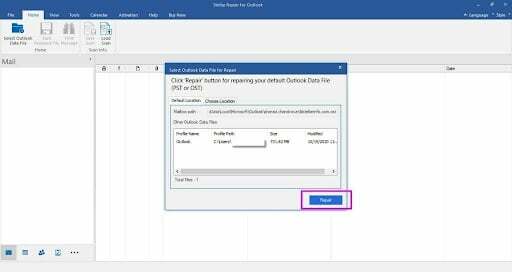
- पर क्लिक करें मरम्मत बटन और आपके द्वारा चुनी गई दूषित या क्षतिग्रस्त पीएसटी फ़ाइल को पूरी तरह से ठीक करने के लिए कुछ समय प्रतीक्षा करें। [मरम्मत का समय क्षतिग्रस्त पीएसटी फ़ाइल आकार और उसमें सहेजे गए ईमेल की मात्रा पर भी निर्भर करता है]
- एक बार PST फ़ाइल की मरम्मत हो जाने के बाद, यह डैशबोर्ड पर दिखाई देगी। यहां आप पूर्वावलोकन देखने के लिए किसी भी फ़ाइल का चयन कर सकते हैं।
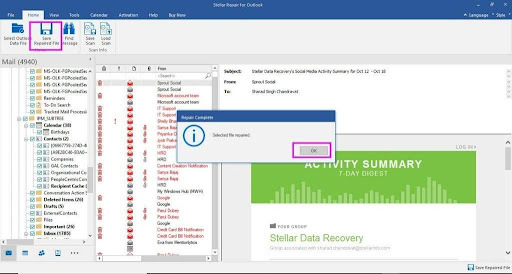
- इसके बाद, आप पर क्लिक कर सकते हैं मरम्मत की गई फ़ाइल सहेजें इसे अपने कंप्यूटर पर सहेजने के लिए। फ़ाइल को सहेजने के लिए एक अलग स्थान चुनना सुनिश्चित करें।
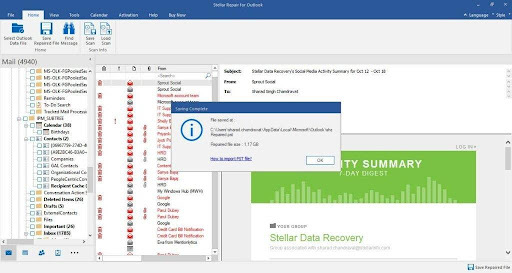
ध्यान दें: मरम्मत की गई फ़ाइल को उसी स्थान पर न सहेजें जहाँ दूषित फ़ाइल पहले संग्रहीत की गई थी। यह कुछ परिदृश्यों में पिछली फ़ाइल को अधिलेखित कर सकता है।
- अंत में, आप सहेजी गई मरम्मत की गई PST फ़ाइल को उसकी सामग्री देखने के लिए अपने Outlook में आयात कर सकते हैं।
- आनंद लेना!
स्थापना के साथ या इस उपकरण का उपयोग करने के बारे में अतिरिक्त जानकारी के लिए, आप देख सकते हैं उपयोगकर्ता मैनुअल गाइड यहाँ.
मूल्य निर्धारण
इस लेख को लिखते समय, आप आउटलुक टूल के लिए स्टेलर रिपेयर को रियायती मूल्य पर प्राप्त कर सकते हैं। व्यावसायिक संस्करण की कीमत $99 और तकनीशियन संस्करण की कीमत $249 होगी। जबकि टूलकिट संस्करण की कीमत $ 299 होगी और तीनों योजनाओं की आजीवन लाइसेंस वैधता है।
निष्कर्ष
यदि आप अपने व्यवसाय या पेशे के लिए या अपने क्लाइंट के लिए सक्रिय आउटलुक उपयोगकर्ताओं में से एक हैं और आपका सामना भ्रष्ट या क्षतिग्रस्त पीएसटी फ़ाइल बहुत बार समस्याएँ होती हैं तो आउटलुक के लिए स्टेलर रिपेयर (आउटलुक पीएसटी रिपेयर) से बेहतर कोई विकल्प नहीं है। उपकरण। यदि आप तकनीशियन या टूलकिट योजना का उपयोग कर रहे हैं तो यह न केवल पीएसटी फाइलों की मरम्मत करेगा बल्कि उन्हें विभाजित और कॉम्पैक्ट भी करेगा। इस बीच, यदि आप इसे आज़माना चाहते हैं तो आप नि: शुल्क परीक्षण संस्करण भी ले सकते हैं।


![खेलों में एफपीएस (फ्रेम दर) को मापने के लिए सर्वश्रेष्ठ सॉफ्टवेयर [शीर्ष 6 उपकरण]](/f/397aceeb99f411bb69a4ae46c0c085a3.png?width=288&height=384)
![ब्लैकव्यू BV9500 प्लस [स्टॉक और कस्टम] पर रिकवरी मोड कैसे दर्ज करें](/f/1309c9fd87e52ee580eb96c5330db3a0.jpg?width=288&height=384)